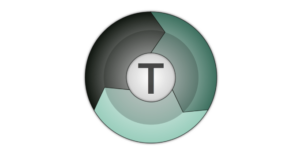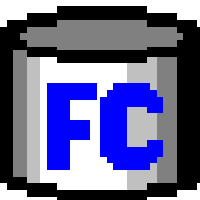 |
Developer: FastCopy |
| OS: Windows 7, 8, 10, 11 | |
| Lisensi: Freeware | |
| Ukuran: 2MB | |
Kotak dialog yang menampilkan proses penyalinan file di dalam File Explorer mengalami perubahan yang cukup mencolok pada Windows 8. Proses transfer file menjadi lebih cepat. Kotak dialog tersebut juga memiliki tombol pause dan resume serta lebih pintar dalam mengatasi konflik yang muncul akibat nama file yang sama. Akan tetapi, FastCopy tetap menjadi pilihan utama bagi sebagian pengguna.
Untuk menyalin file-file berukuran kecil, fitur copy paste milik Windows sudah sangat bagus, tapi masih kurang memadai untuk file-file yang ukurannya mencapai gigabyte. Kurang cepat. Pilihan yang disediakan juga hanya sebatas pause, resume dan stop. Berbeda dengan FastCopy yang jauh lebih fleksibel.
Fitur dan Keunggulan FastCopy
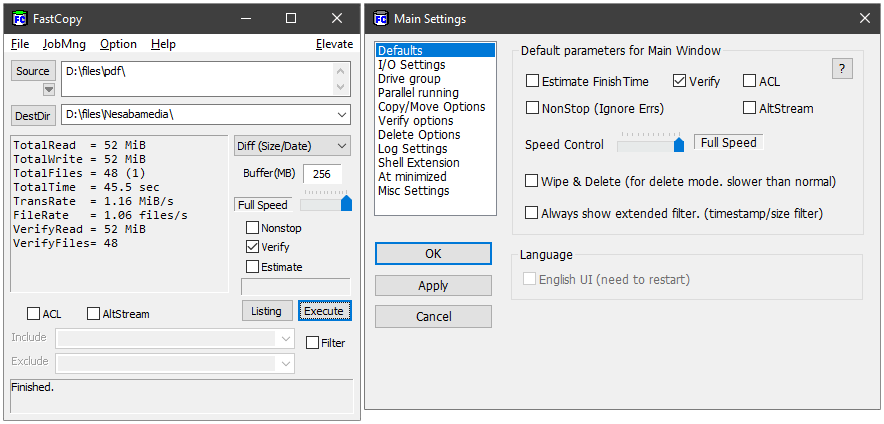
Tampilan antarmuka FastCopy kecil dan sederhana sehingga bisa loading dengan kecepatan yang setara dengan membuka Notepad. Pada bagian atas terdapat kolom Source dan DestDir. Source merupakan tempat untuk memasukkan semua file yang ingin anda salin. Cara memasukkan file yaitu dengan mengklik tombol Source atau dengan cara drag and drop. Supaya lebih mudah dalam menarik file dari File Explorer ke FastCopy, opsi Always Top Most dapat anda aktifkan untuk membuat jendela FastCopy selalu tampil di depan File Explorer.
DestDir adalah bagian di mana anda menentukan lokasi penyimpanan file. Caranya, klik pada tombol DestDir, lalu cari dan pilih folder apa saja. Folder yang menjadi destinasi penyimpanan file tersebut juga bisa anda drag and drop ke dalam kolom yang terdapat di sebelah DestDir.
Semua file dan folder yang pernah anda masukkan ke dalam dua kolom tersebut akan diingat oleh FastCopy sehingga di kemudian hari anda hanya perlu mengklik tombol drop-down (tombol panah yang mengarah ke bawah) untuk menggunakan file dan folder yang sama.
Saat menyalin file, anda mungkin akan menemukan beberapa file yang namanya sama. Masalah ini sudah biasa terjadi. File Explorer memiliki caranya sendiri dalam mengatasinya, sedangkan FastCopy menyediakan lebih dari dua metode untuk menangani masalah tersebut seperti Diff (Size/Date) yang hanya akan melakukan overwrite jika tanggal atau ukuran filenya berbeda, Diff (No Overwrite) untuk mencegah overwrite.
Kemudian Copy (Overwrite) yang akan selalu menghapus file yang sama di dalam folder tujuan untuk digantikan dengan file yang disalin, Diff (Newer) untuk melakukan overwrite hanya jika file yang disalin lebih baru daripada file yang ada di folder tujuan, dan Move (Overwrite) untuk memindahkan file dengan menerapkan overwrite apabila FastCopy menemukan file yang sama di dalam folder yang menjadi destinasi.
Download FastCopy Terbaru
FastCopy juga bisa melakukan verifikasi untuk memastikan file-file yang anda salin tidak ada yang corrupt (rusak). Penyalinan file bisa pula dilakukan secara nonstop sehingga tidak akan berhenti meskipun ada error yang terjadi. Dan yang tak kalah pentingnya adalah shutdown, hibernate, atau standby yang bisa dilakukan oleh FastCopy ketika proses penyalinan file berakhir.
Tindakan otomatis pasca penyalinan file ini juga dapat diatur agar hanya dilakukan apabila tidak ada error sama sekali. Dari semua pilihan ini saja, anda bisa melihat bahwa FastCopy memang merupakan pilihan yang jauh lebih fleksibel daripada File Explorer. Download FastCopy terbaru dan gratis melalui link dibawah ini:
Editor: Aan Zaksa
Jangan sampai ketinggalan informasi terkini seputar teknologi dan tutorial terbaru dari Nesabamedia.com:







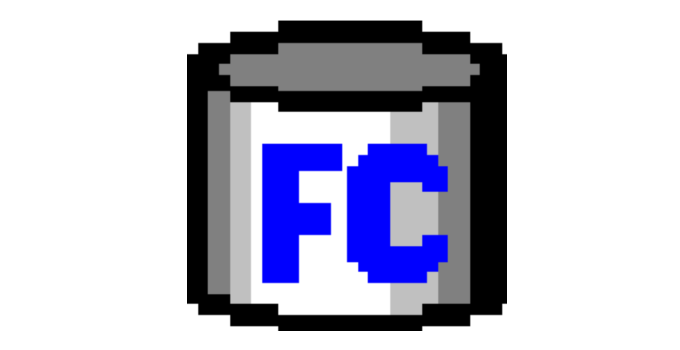

 Click to vote
Click to vote